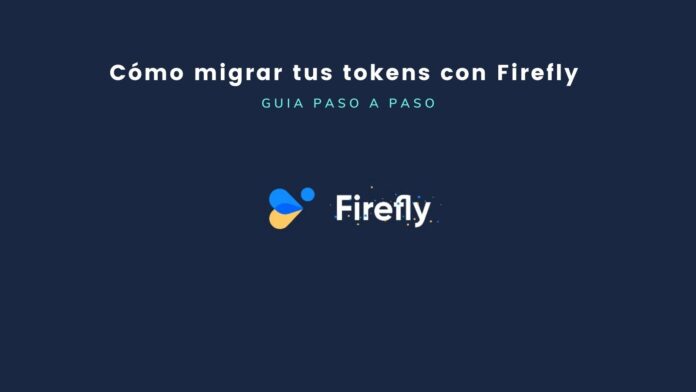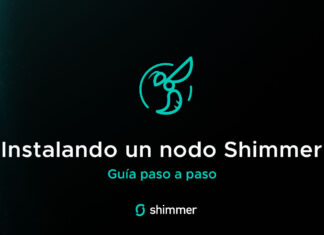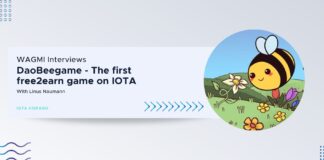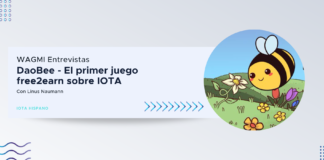Para cerrar la semana vamos a hacer esta guía para el usuario sobre cómo migrar tus tokens con la nueva wallet de Firefly. Deberás tener a mano tu seed o semilla, ya sea que tengas escritos los 81 caracteres que pedía la wallet Trinity o que hayas decidido guardarla en un archivo SeedVault (.kdbx).
La nueva billetera tiene un diseño genial y es muy simple de usar, lo que merece un aplauso a todo el equipo detrás del desarrollo de Firefly!
Comencemos
Lo primero que tendrás que hacer es asegurarte de que estás descargando la nueva wallet desde la página oficial de la Fundación IOTA – iota.org
Deberás dirigirte al menú y en la esquina encontrarás la opción «Explore IOTA», clickeá sobre esta y se desplegará un menú como el siguiente, en el que deberás dirigirte a «wallet» inmediatamente te dirigirá a la página para la descarga.
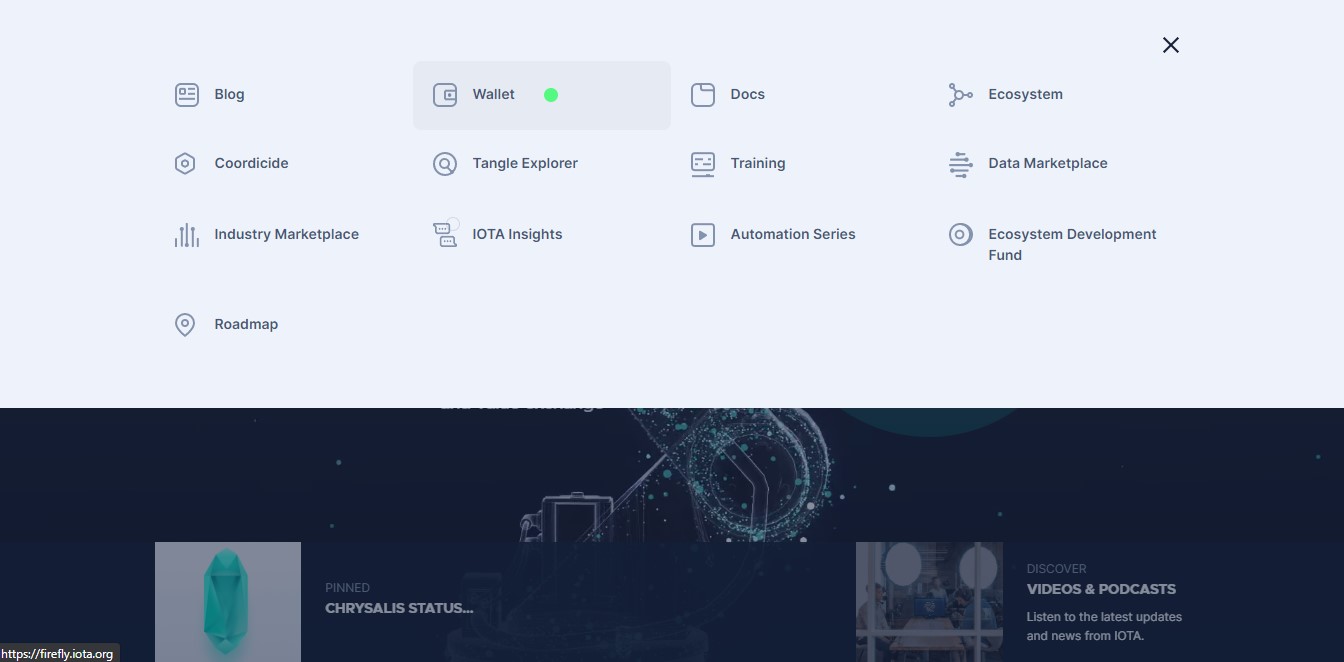
Ya en la página de la wallet, deberás seleccionar qué Sistema Operativo tienes, (Windows, Mac, Linux) y proseguir a la descarga e instalación de la wallet. Recuerda que por el momento, Firefly solo está disponible para escritorio.
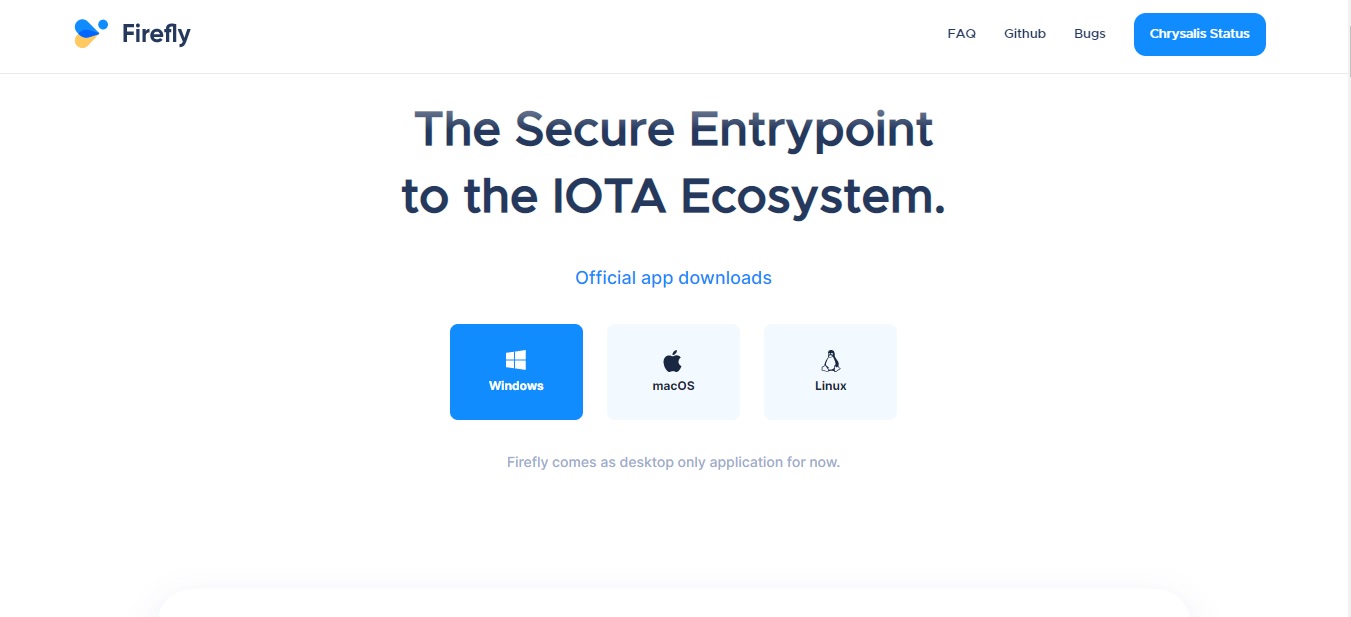
2 – Una vez completada la instalación, abrí la wallet, deberás encontrarte con el primer panel, en el que podrás seleccionar tu idioma.
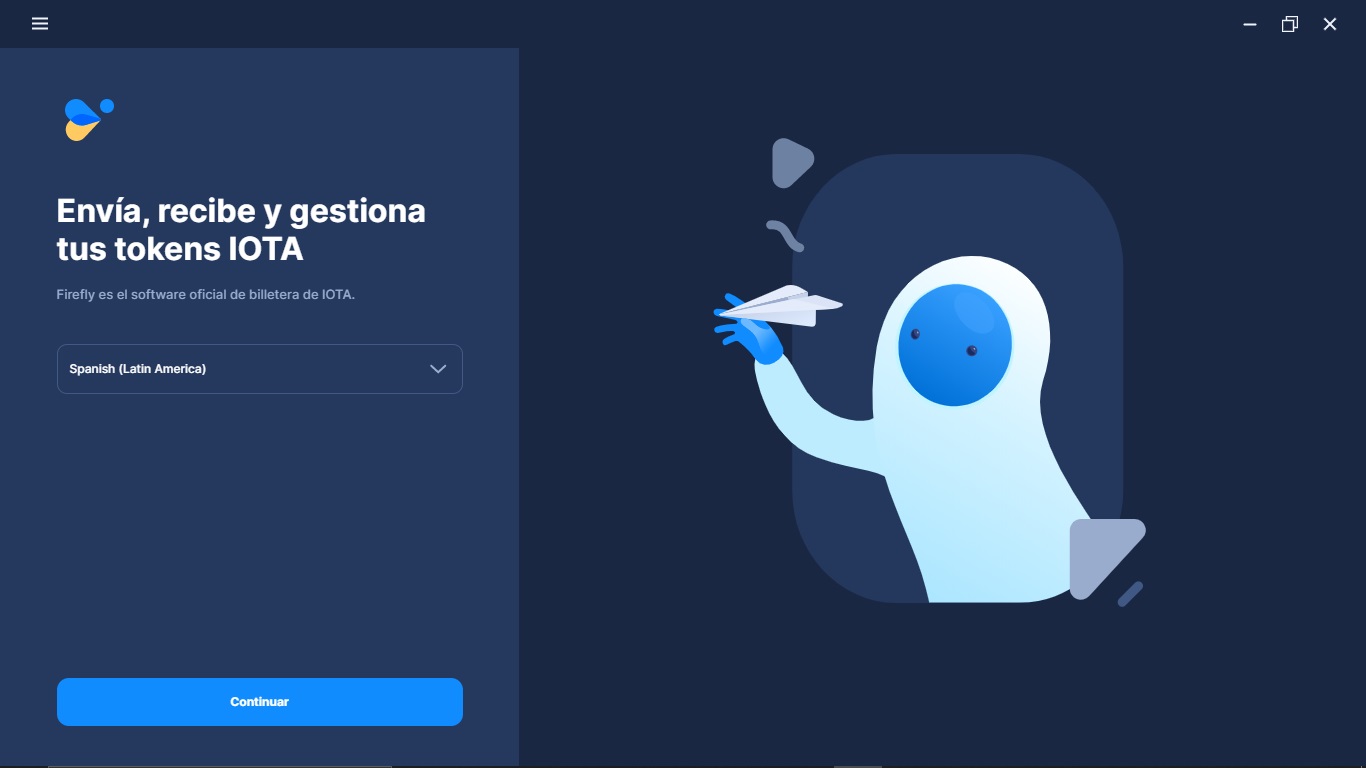
3- Deberás aceptar las «Políticas de servicio y Privacidad» para poder continuar en este paso. El documento de los «Términos y Condiciones» está en inglés, por el momento. Este documento es un documento cuya traducción debe estar revisada y aprobada por abogados para cada lenguaje y es algo que se hará más adelante.
4- Una vez que selecciones «Continuar» te dirigirás a la siguiente página en la que podrás elegir entre: Tema Claro o Tema Oscuro.
5- En este paso comenzaremos a crear nuestro perfil. Recuerda que si tienes más de una seed o semilla, deberás crear un perfil por cada semilla que quieras levantar en la wallet. Este paso se ve así:
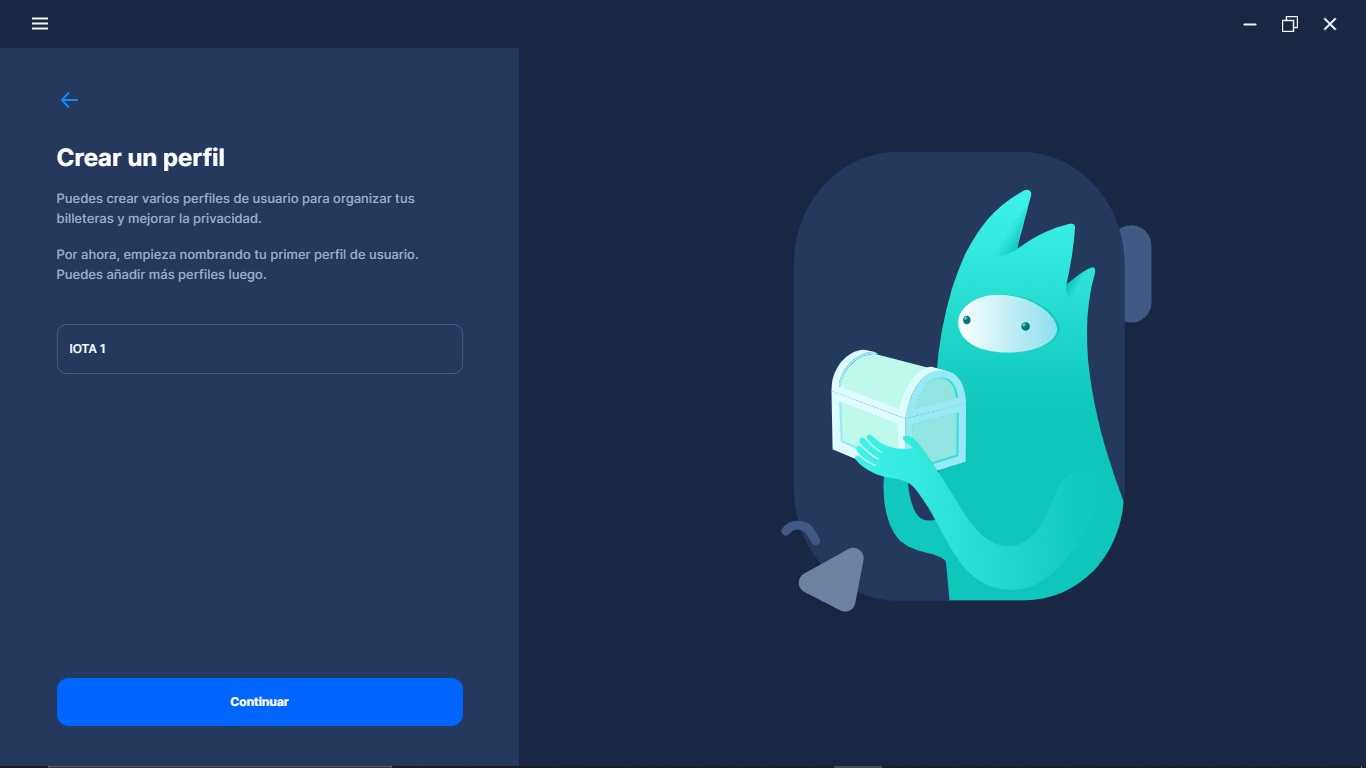
6- Cuando apretemos «continuar» en el siguiente panel nos aparecerán dos opciones
- Crear una billetera nueva
- Migrar o Restaurar una billetera
Si lo que deseamos es migrar nuestros tokens deberemos elegir la segunda opción: Migrar o Restaurar.
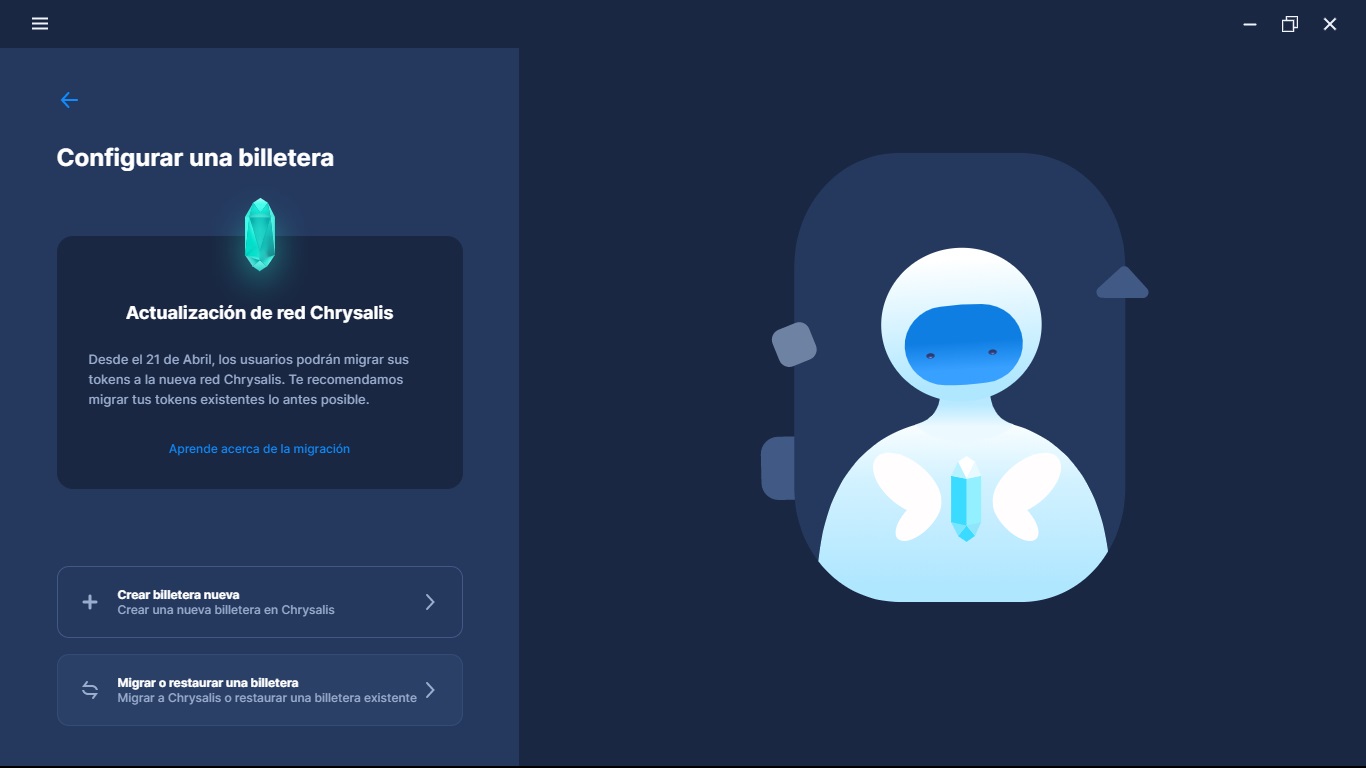
7- Luego de elegir Migrar o restaurar una billetera aparecerán 3 opciones en la página siguiente:
- Tengo una seed de 81 caractéres – Deberemos elegir esta opción si deseamos ingresar estos caracteres manualmente.
- Tengo una frase de recuperación: esta opción por el momento no nos servirá.
- Tengo un archivo de respaldo: usaremos esta opción si tenemos un archivo SeedVault
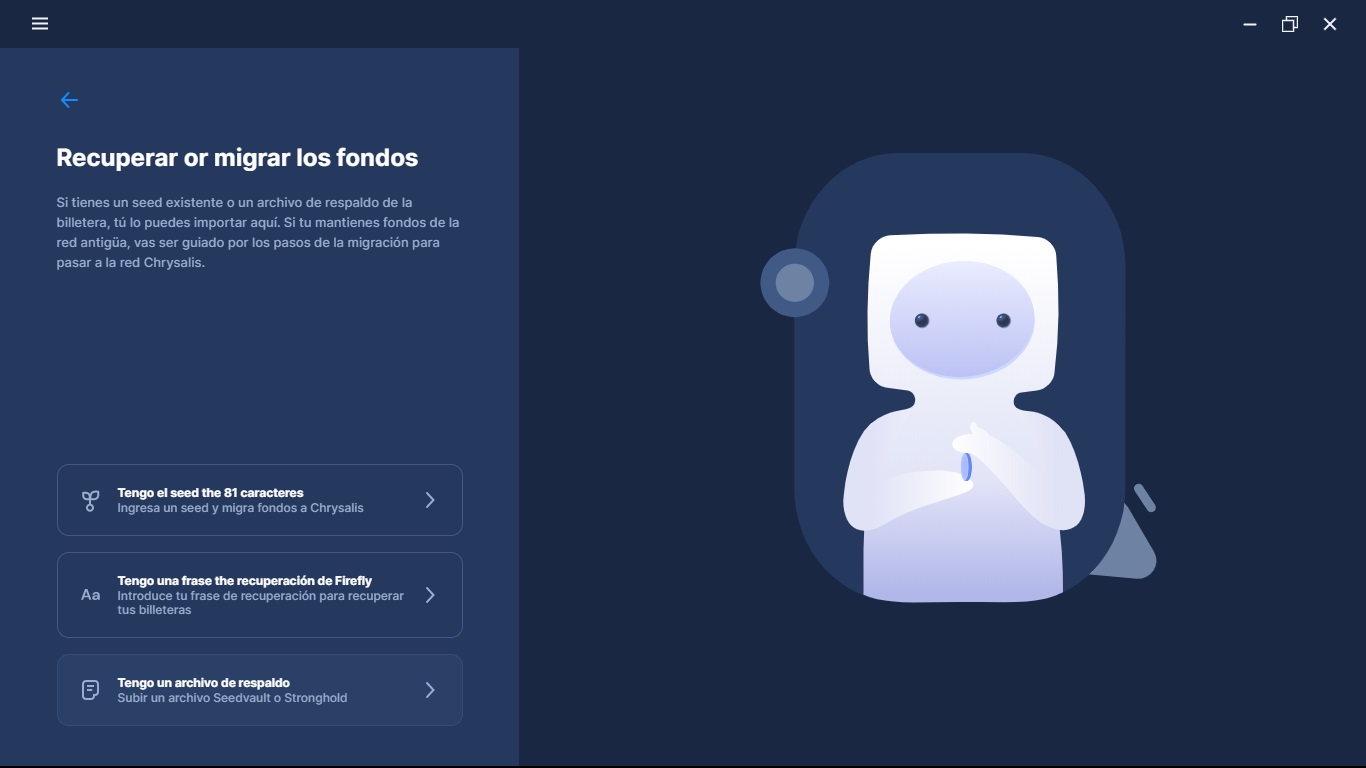
En el caso de elegir la primera opción, nos aparecerá una caja en la que deberemos ingresar nuestros 81 caracteres manualmente. Si elegimos la última opción, se nos pedirá abrir nuestra SeedVault o arrastrarla y pegarla ahí. A continuación se nos pedirá la contraseña con la que encriptamos nuestra SeedVault al momento de crearla. Introducela para poder completar el proceso en el siguiente panel. Se verá así:
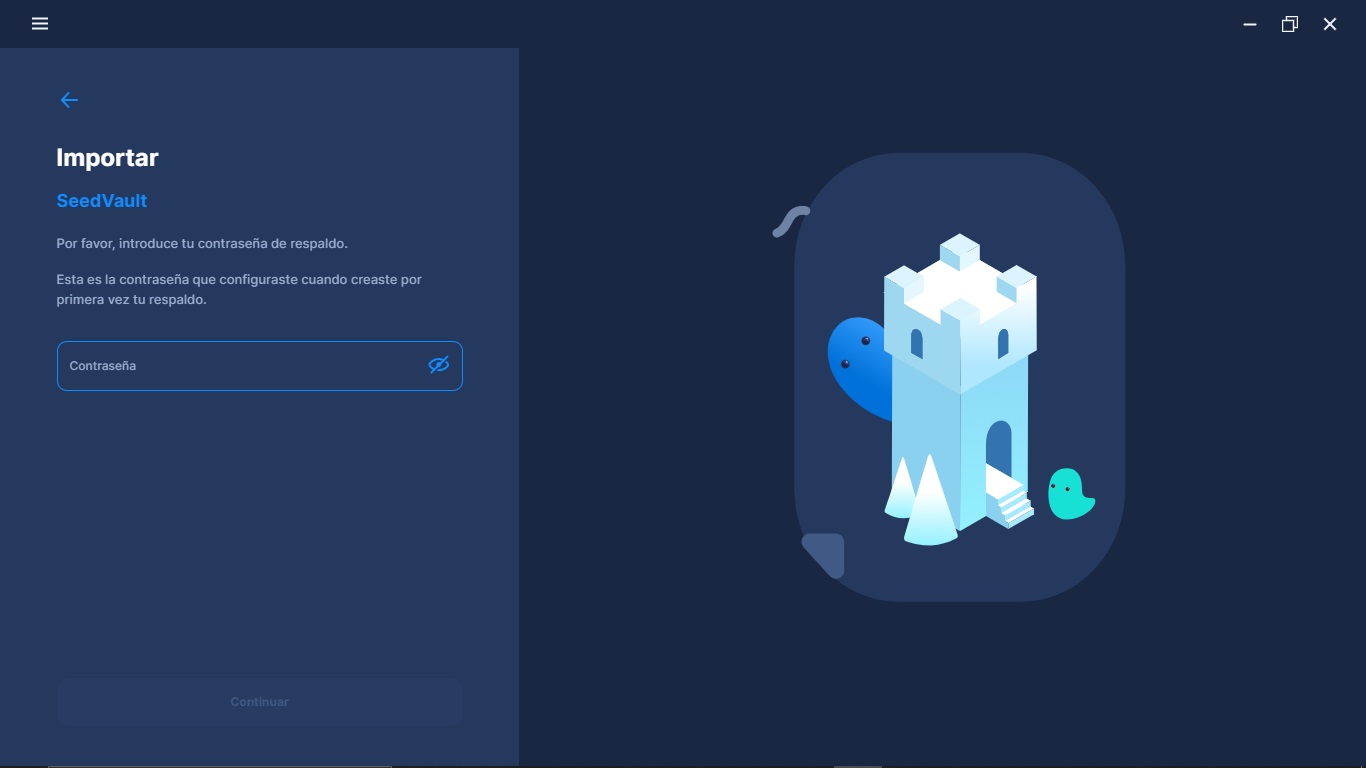
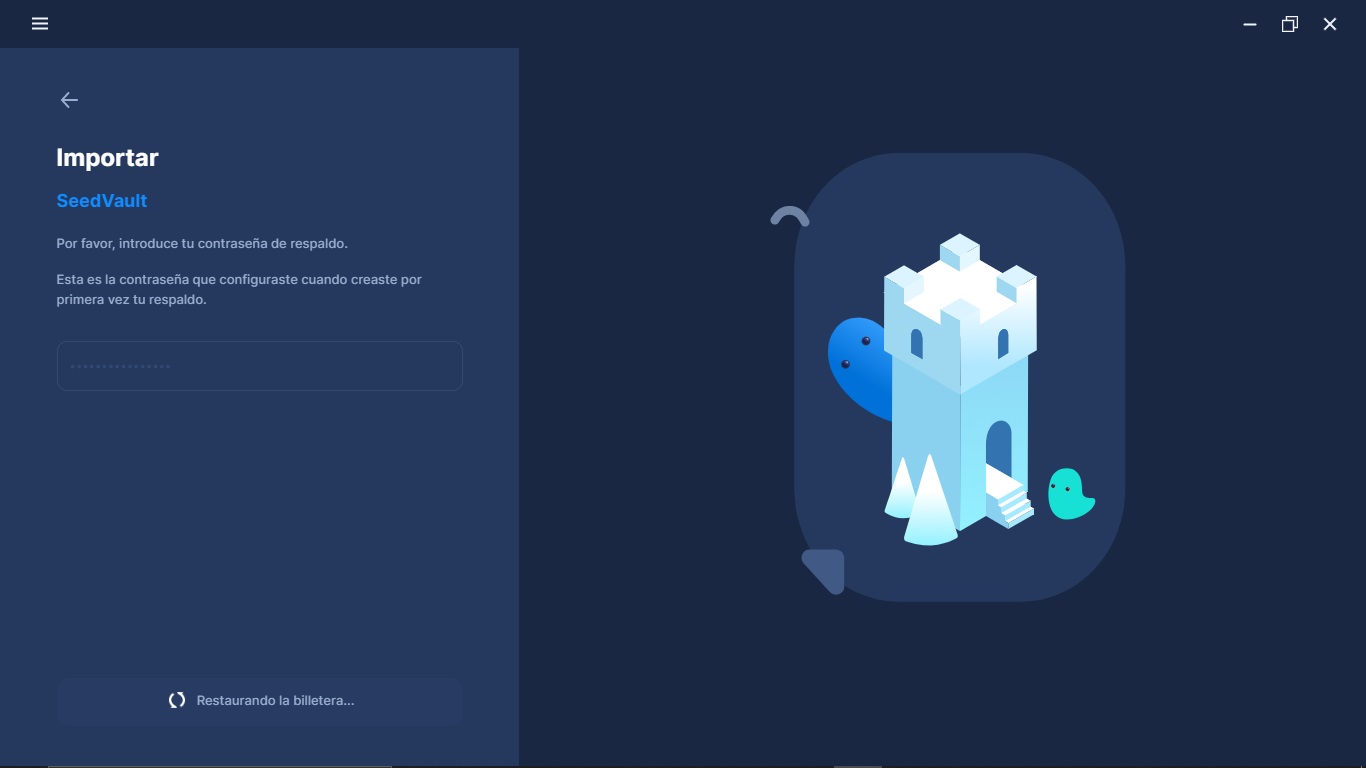
8- Nos falta poco! Solo debemos esperar unos segundos para que el proceso de restauración se lleve a cabo. Hemos recuperado nuestro respaldo correctamente.
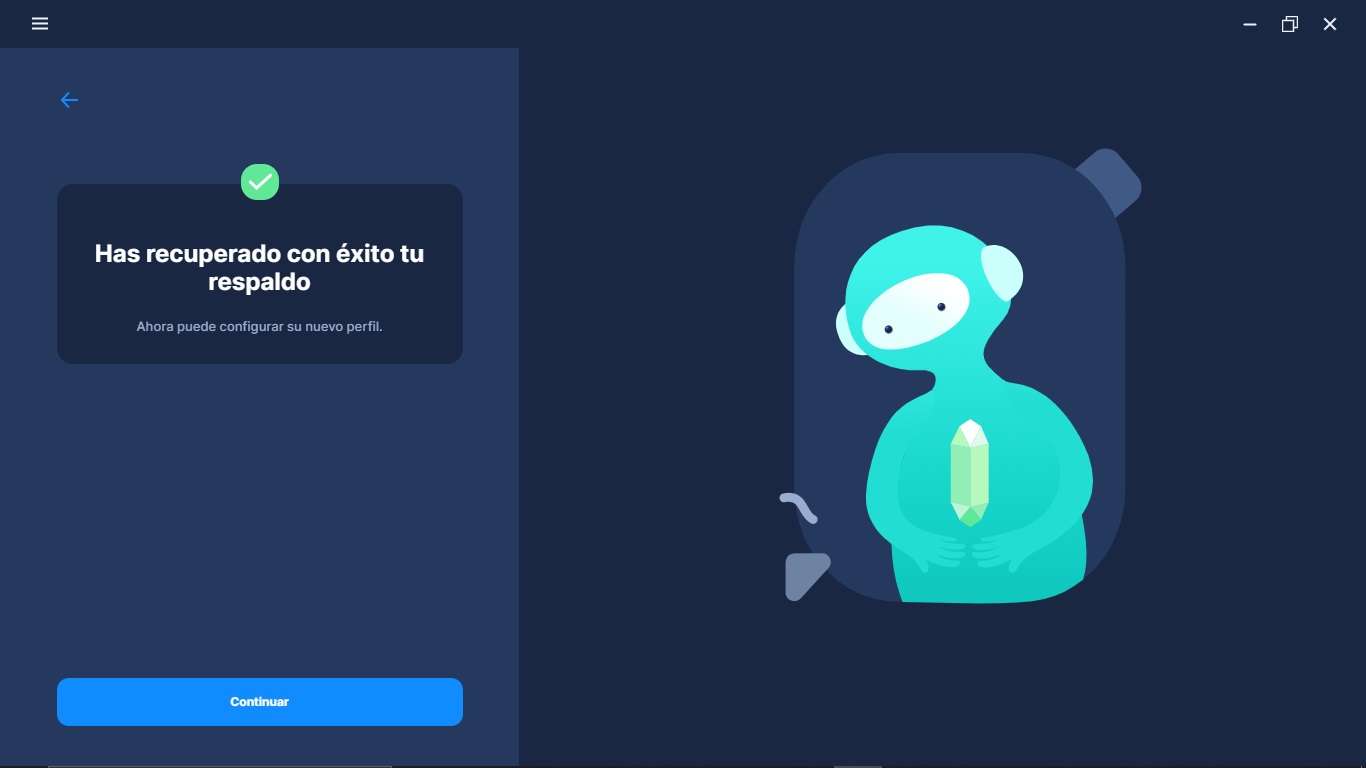
Podemos comprobar si nuestro saldo es el correcto en la ventana que aparecerá al presionar Continuar. Listo, nuestro proceso de recuperación fue exitoso.
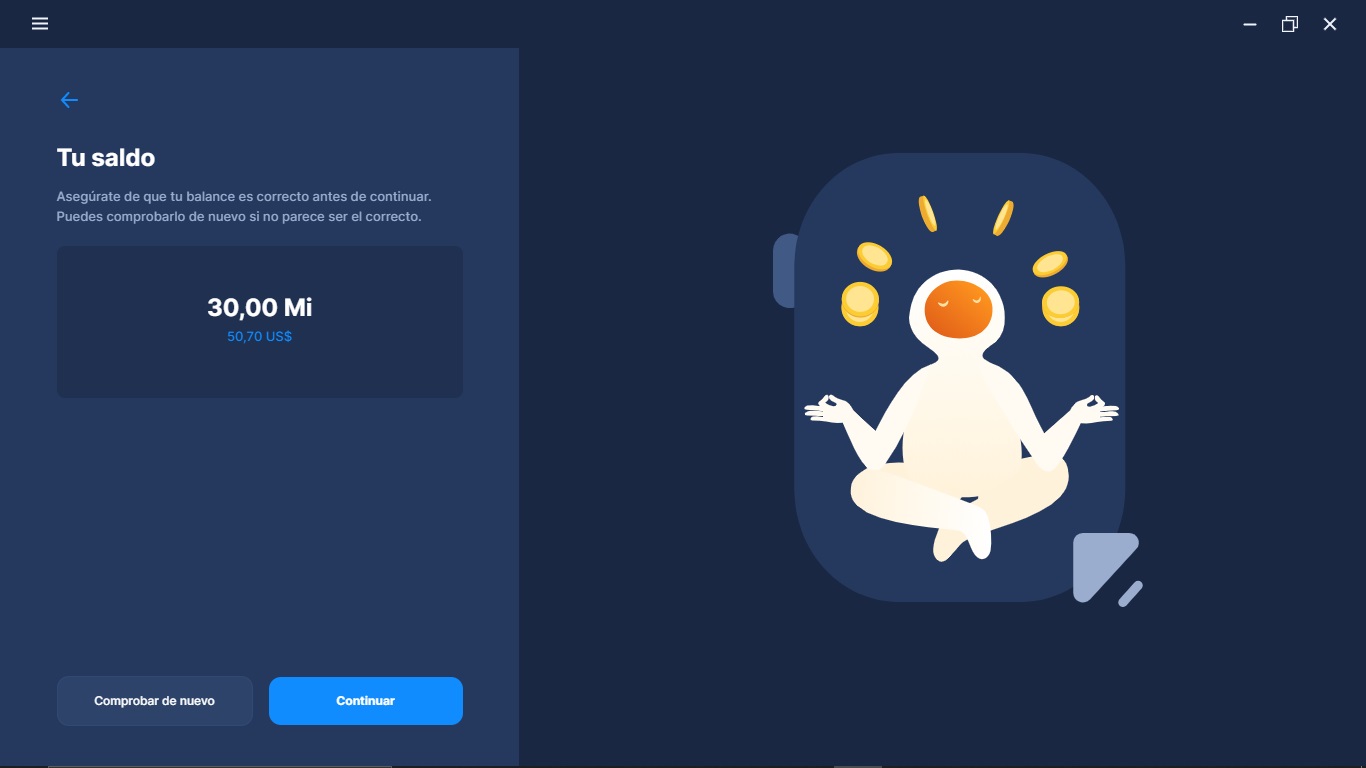
Con el proceso de recuperación completo, deberás seguir con los pasos siguientes para terminar de configurar tu billetera y terminar la migración.
- Crear contraseña
- Crear un pin
- Respaldar tu billetera con una frase de recuperación, deberás guardar esta frase del mismo modo que antes guardabas tu seed: Con mucha precaución.
- Crear un respaldo Stronghold con una contraseña.
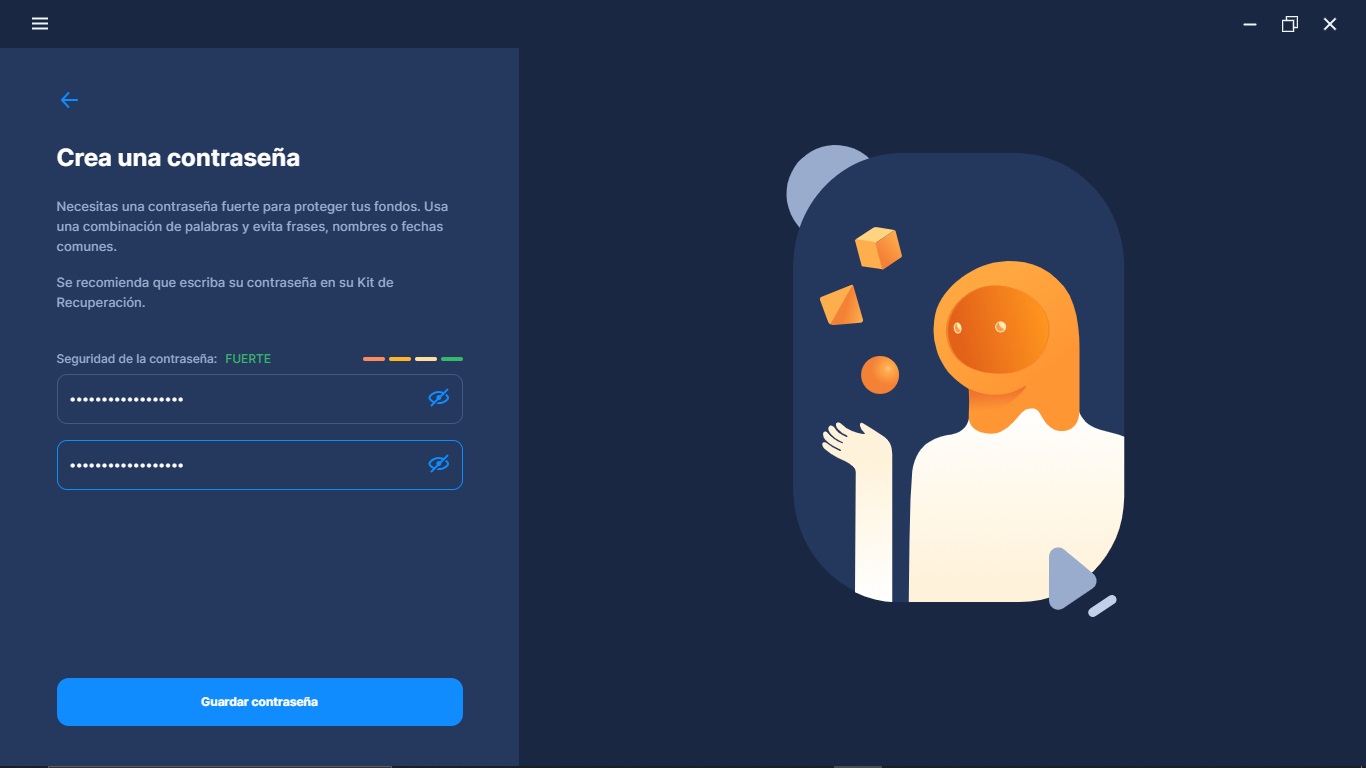
Una vez finalizados los pasos descritos anteriormente para configurar tu billetera un nuevo panel aparecerá en la que comenzará el proceso de migración.
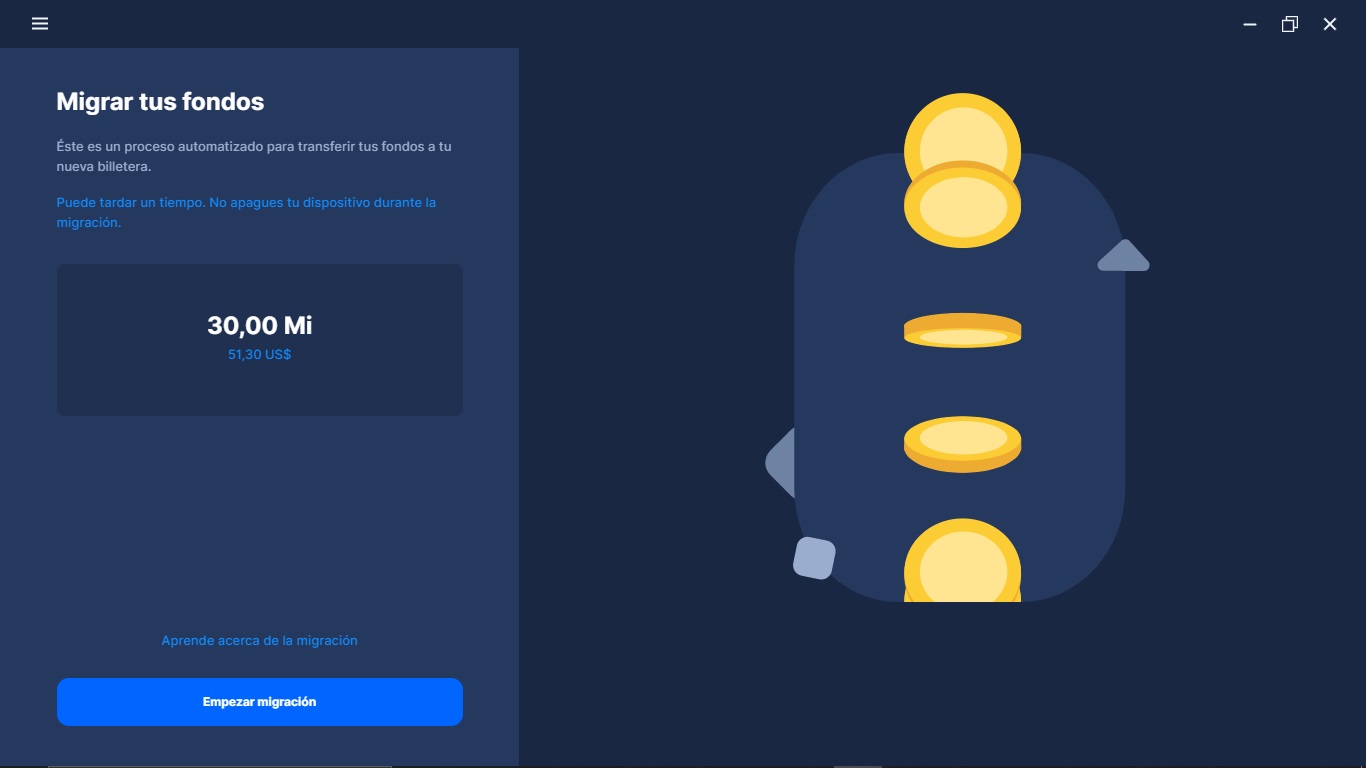
Este proceso llevará uno tiempo, todo depende de que tan extenso sea tu historial de transacciones. Recuerda antes de realizar todo el proceso, que si tienes menos de 1Miota y quieres conservar esas pequeñas cantidades, deberás enviar todo a una sola dirección antes de comenzar la migración.
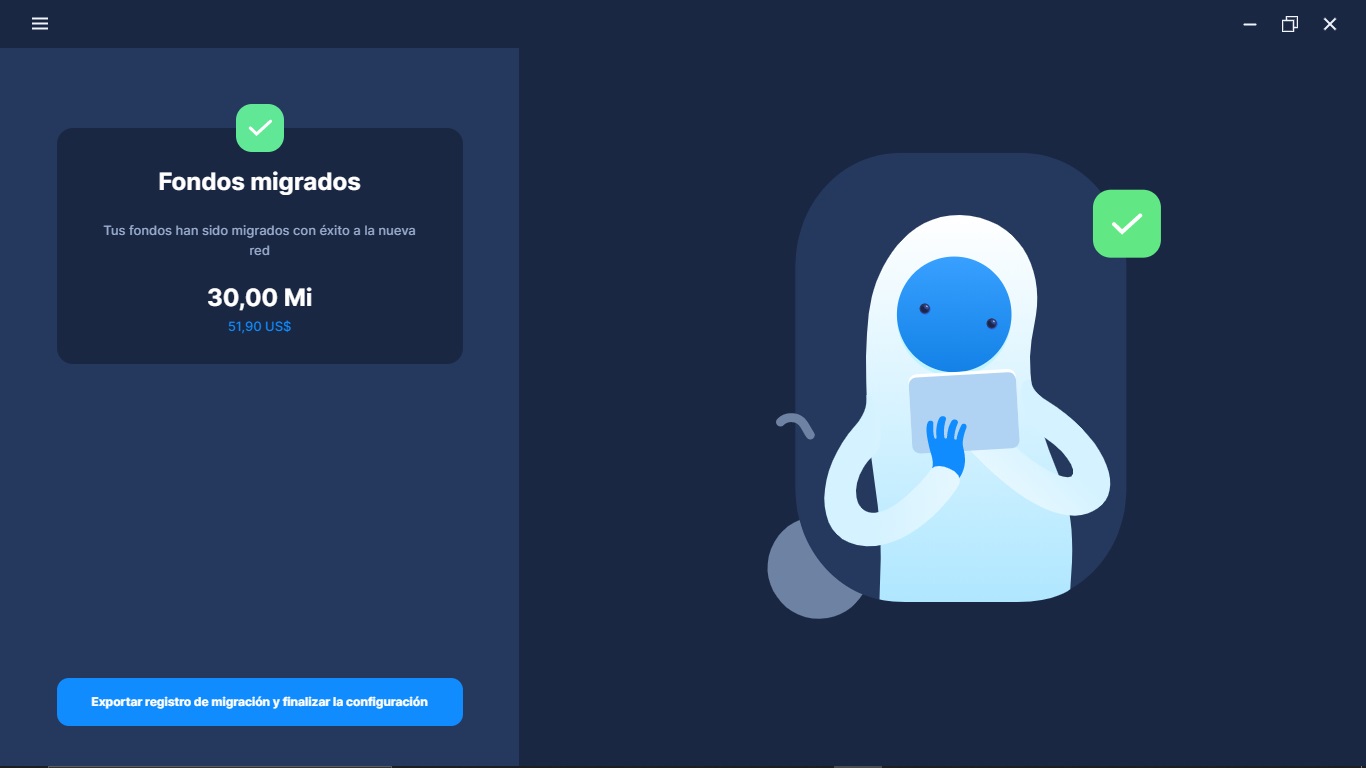
Terminamos! Solo resta exportar el registro de migración y finalizar la configuración.
Si quieres seguir el estado del proceso de migración pudes hacerlo desde aquí https://chrysalis.iota.org/status
Esperamos que esta guía en Español te sea de utilidad.
¡Que comiencen las migraciones!